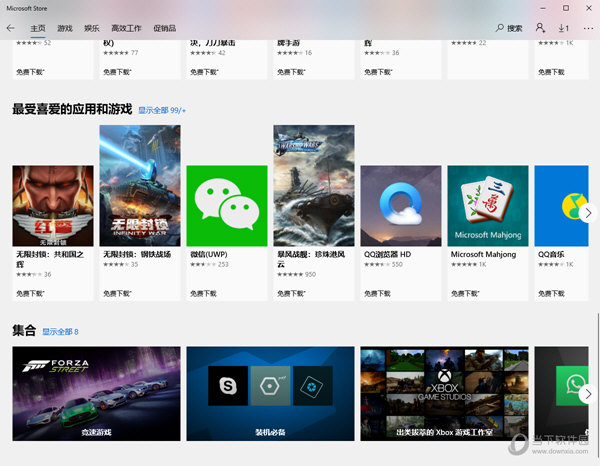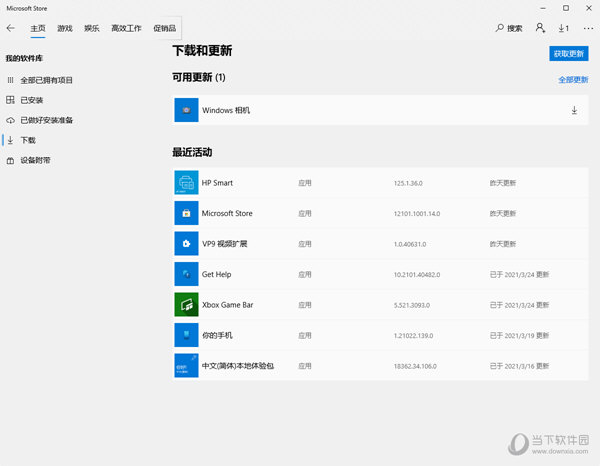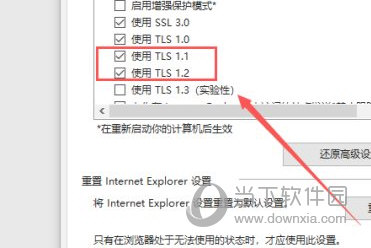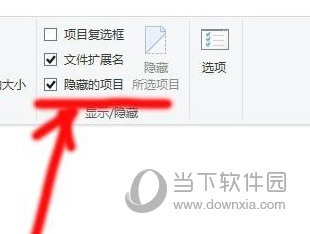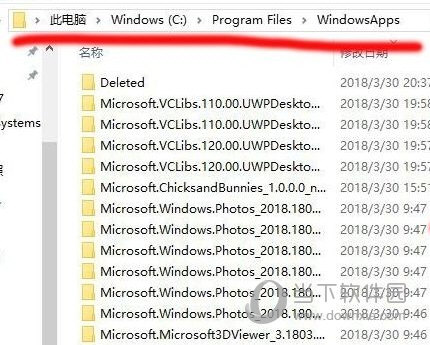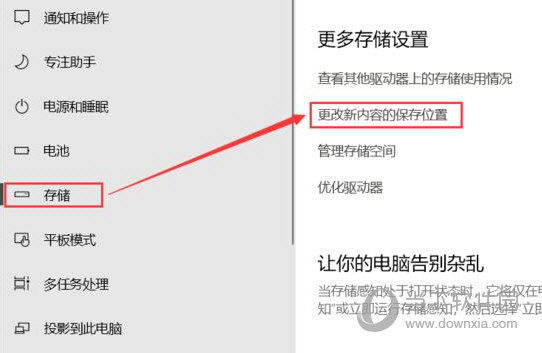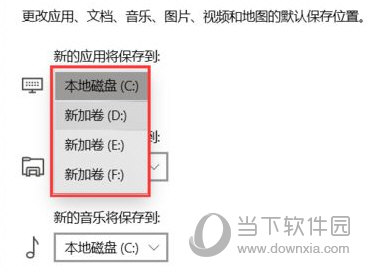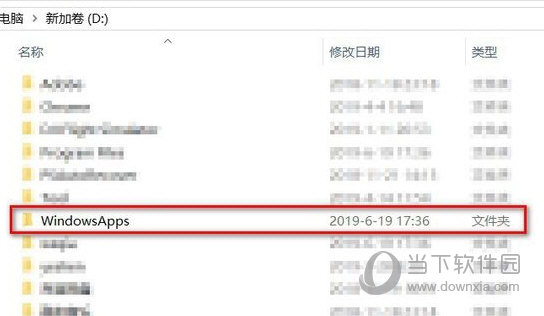|
软件简介:上一页office企业长期版 V2021 永久免费非破解版下载 下一页佳佳数据恢复软件破解补丁 V1.0 免费非破解版下载
本软件是由七道奇为您精心收集,来源于网络转载,软件收录的是官方版,软件版权归软件作者所有,本站不对其观点以及内容做任何评价,请读者自行判断,以下是其具体内容: 微软应用商店是提取自Windows系统的一款非常给力的应用管理软件,有了这款软件,大家就可以为自己的系统安装上可以管理系统各种应用的应用商店,你想用的想玩的都可以通过它来进行安装,适合没有自带应用商店或者不小心删除了应用商店的系统用户进行使用。
【软件特色】1、唯一:软件将成为Metro应用程序的唯一渠道,供用户使用。 2、购买:用户可以在这里购买所有的Metro(新的Windows UI)应用程序和一些现有的应用程序。 3、管理:广告、分析、控制、开发者工具、设计、平台间、媒体服务、性能、推送服务、社交网络、存储和用户管理。 4、类型:软件支持所有类型的设备。您可以为用户提供多种类型的软件下载,并轻松找到您想要的软件。大部分是免费的。
【安装说明】1、本程序为Windows 10 X86 16299之后专用。 2、下载解压后,运行EXE程序即可。 【无法加载页面解决方法】首先我们在控制面板中选择【网络和Internet】,然后打开网络和共享中心。 点击界面左下角的【打开internet选项】
在internet属性中选择【高级】,勾选“使用 TLS 1.1" 与“使用 TLS 1.2" 最后点击 ”应用“ ,然后就可以打开microsoft store。 【下载的软件在哪】用户发现在应用商店中下载的软件都是直接安装的,无法找到软件安装包的位置,其实下载过来的安装包藏得有点深,按照以下操作步骤可以找到: 进入电脑C盘系统盘,将上方的选项卡切换到“查看”,再将“隐藏的项目”勾选。
然后进入Program Files目录下,打开“WindowsApps”文件夹,这里面就是应用商店中各个下载过来的软件安装目录。
【怎么改下载位置】如果你觉得应用商店中不断的下载应用导致C盘空间不够,那么可以更改下载位置。 首先进入Win10的设置页面,点击第一个【系统】,在左边栏目中选择【存储】,然后选择右边的【更改新内容的保存位置】。
最后在里面的【新的应用将保存到】设置为其他盘符,这里无需你额外新建文件夹。
设置好后点击应用即可,更改盘符后,打开刚刚设置的新盘符,可以看到在该盘符根目录下出现了一个新的“WindowsApps”文件夹,这个就是Microsoft Store上下载应用安装的文件夹。
注意,更改的是新应用的保存位置,原本已经安装的应用是无法更改位置,除非卸载重新安装。 【下载地址】微软应用商店安装包 V1.0 官方最新版“微软应用商店安装包 V1.0 官方最新免费非破解版下载[绿色软件]”系转载自网络,如有侵犯,请联系我们立即删除,另:本文仅代表作者个人观点,与本网站无关。其原创性以及文中陈述文字和内容未经本站证实,对本文以及其中全部或者部分内容、文字的真实性、完整性、及时性七道奇不作任何保证或承诺,请读者仅作参考,并请自行核实相关内容。 |
|||||||||||||||||||||||